Outlook-Fehler 500 beheben
Veröffentlicht: 2023-03-30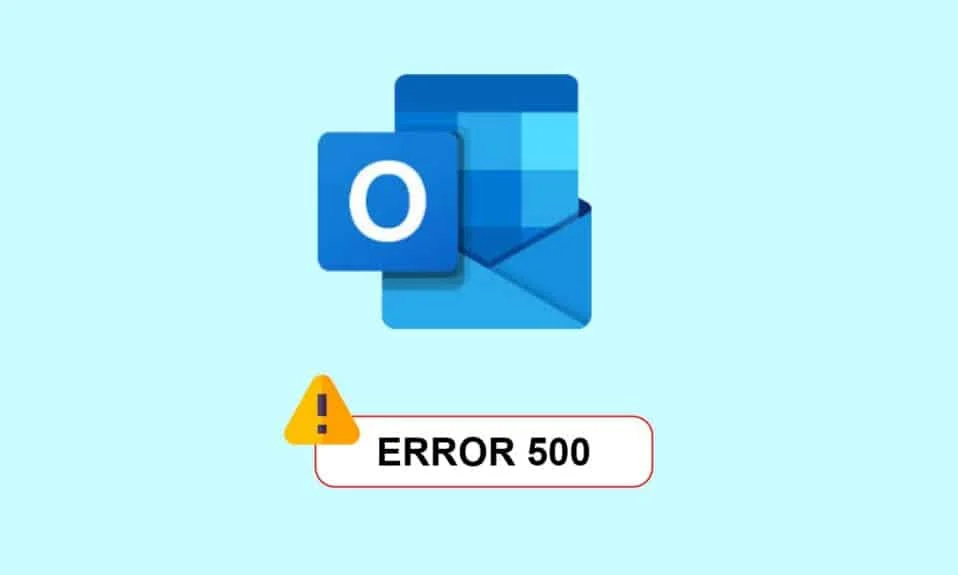
Microsoft Outlook ist eine Plattform, die sich auf kritische Nachrichten konzentriert. Dieser E-Mail-Client sendet oder empfängt E-Mails, indem er auf die E-Mail von Microsoft Exchange Server zugreift. Die Software ist mit den meisten Versionen von Microsoft Office verfügbar. Obwohl Outlook auf einem Windows-PC reibungslos und störungsfrei funktioniert, haben sich einige Benutzer über den Fehler 500 in Outlook beschwert, wenn sie versuchen, sich anzumelden. Dieses Problem führt zu wiederholten Weiterleitungen, die für einige lästig sein können. Wenn Sie mit demselben Problem zu kämpfen haben, hilft Ihnen der heutige Leitfaden bei der Behebung. Wir beleuchten nicht nur die verschiedenen Methoden zur Behebung des Fehlers, sondern machen Sie auch mit den Ursachen des Fehlers 500 Outlook 365 vertraut. Beginnen wir also mit dem Dokument und beginnen Sie gleich mit der Umgehung des Fehlers 500.
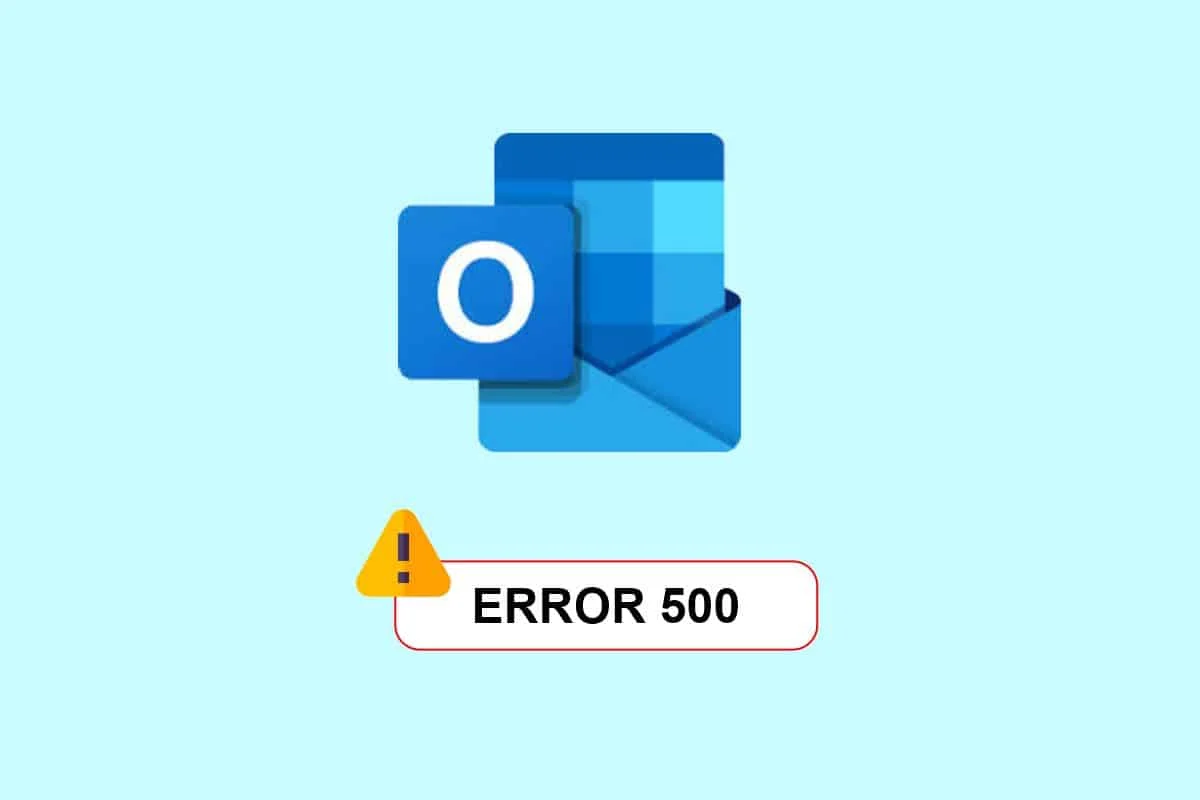
Inhaltsverzeichnis
- So beheben Sie den Outlook-Fehler 500
- Was verursacht Outlook-Fehler 500?
- Methode 1: Warten Sie auf die Serverbetriebszeit
- Methode 2: Beheben Sie Probleme mit der Internetverbindung
- Methode 3: Aktivieren Sie Outlook im Web
- Methode 4: Rollen von Benutzern verwalten
- Methode 5: Benutzerberechtigung ändern
- Methode 6: Abonnement prüfen
- Methode 7: Browser aktualisieren
- Methode 8: Erweiterungen deaktivieren (falls zutreffend)
- Methode 9: Browser-Cookies und Cache löschen
- Methode 10: Verwenden Sie den Inkognito-Modus
- Methode 11: Datums- und Uhrzeiteinstellungen anpassen
- Methode 12: Wechseln Sie zu einem anderen Browser
So beheben Sie den Outlook-Fehler 500
Wir bringen Ihnen die perfekte Anleitung, die Ihnen beibringt, den Outlook-Fehler 500 im Detail zu beheben.
Schnelle Antwort
Fehler 500 in Outlook tritt normalerweise auf, wenn ein Problem mit dem Server vorliegt oder der Server überlastet ist. Hier sind einige Schritte, die Sie befolgen können, um den Outlook-Fehler 500 zu beheben:
1. Starten Sie die Outlook -App neu.
2. Add-Ins deaktivieren .
3. Reparieren Sie die Office- Installation.
Was verursacht Outlook-Fehler 500?
In Ihrem Webbrowser oder E-Mail-Client kann ein Outlook 500-Fehler auftreten. Dieses Problem wird aus folgenden Gründen verursacht:
- Nichtverfügbarkeit des Microsoft-Dienstes
- falsche Anmeldedaten
- Probleme mit der Netzwerkverbindung
- Beschädigte Browser-Cookies und Cache
- Falsche Datums- und Uhrzeiteinstellungen
- Unsachgemäße Systemkonfigurationen
- Firewall- und Antivirus-Unterbrechung
Microsoft Outlook Error 500 ist wiederherstellbar. Sie können diesen Fehler mithilfe von Methoden zur Fehlerbehebung leicht umgehen und Probleme beheben, z.
Methode 1: Warten Sie auf die Serverbetriebszeit
Wenn in Outlook der Fehler 500 auftritt, müssen Sie zunächst auf die Serververfügbarkeit von Outlook warten. Dadurch soll sichergestellt werden, dass der Dienst auf Microsoft-Seite nicht ausgefallen ist. Sie können den Dienstzustand von Outlook mithilfe der folgenden Schritte überprüfen:
1. Öffnen Sie Ihren Browser und besuchen Sie die Office 365-Website.
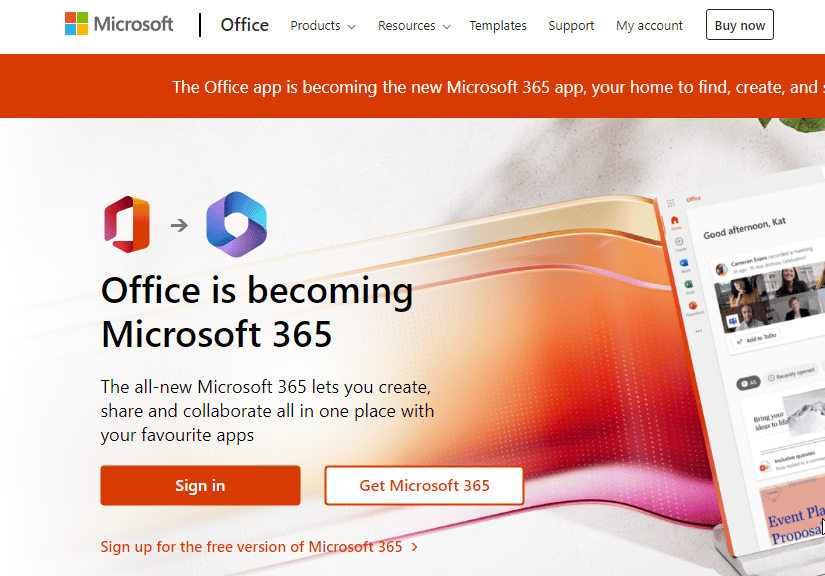
2. Wählen Sie darin die Option Health und klicken Sie auf Service health .
3. Klicken Sie nun auf die Option Alle Dienste darin.
4. Suchen Sie schließlich den Zustand des Microsoft 365-Anzugs .
Methode 2: Beheben Sie Probleme mit der Internetverbindung
Um den Outlook-Fehler 500 zu reparieren, müssen Sie Ihre Internetverbindung überprüfen. Im Falle eines schwächeren Internetnetzwerks treten beim Anmelden bei Ihrem Outlook-Konto zwangsläufig Probleme auf. Daher müssen Sie versuchen, die Verbindung stärker zu machen, indem Sie sich wieder mit Ihrem Wi-Fi verbinden oder sich ihm nähern, um ein besseres Signal zu erhalten. Sie können sich auch auf unseren Leitfaden zu langsamer Internetverbindung beziehen? 10 Möglichkeiten, Ihr Internet zu beschleunigen! und gleich umsetzen.
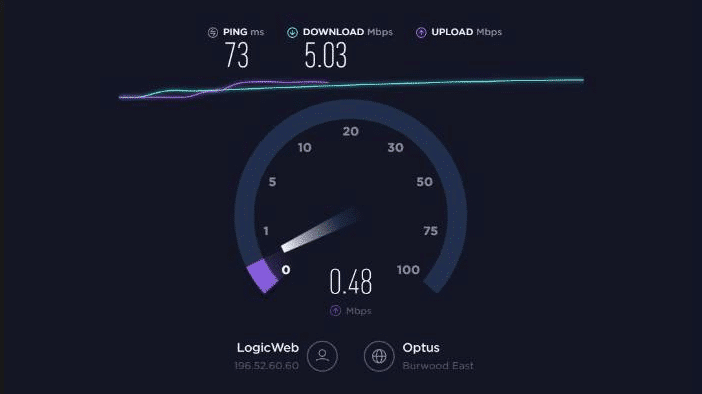
Lesen Sie auch: Korrigieren Sie, dass Outlook AutoComplete nicht richtig funktioniert
Methode 3: Aktivieren Sie Outlook im Web
Stellen Sie als Nächstes sicher, dass Sie Outlook im Web im Falle des Fehlers 500 in Outlook aktivieren. Diese Methode ist hilfreich, um Fehler 500 zu beheben, wenn Sie versuchen, auf die Webversion von Outlook zuzugreifen. Daher müssen Sie die Verwendung der App aktivieren, wenn der Administrator die Berechtigung zum Zugriff auf Outlook-E-Mails über die Outlook-Webversion entfernt hat. Sie können Outlook im Web mit Hilfe der folgenden Schritte aktivieren:
1. Melden Sie sich im Web bei Ihrem Microsoft Office-Konto an.
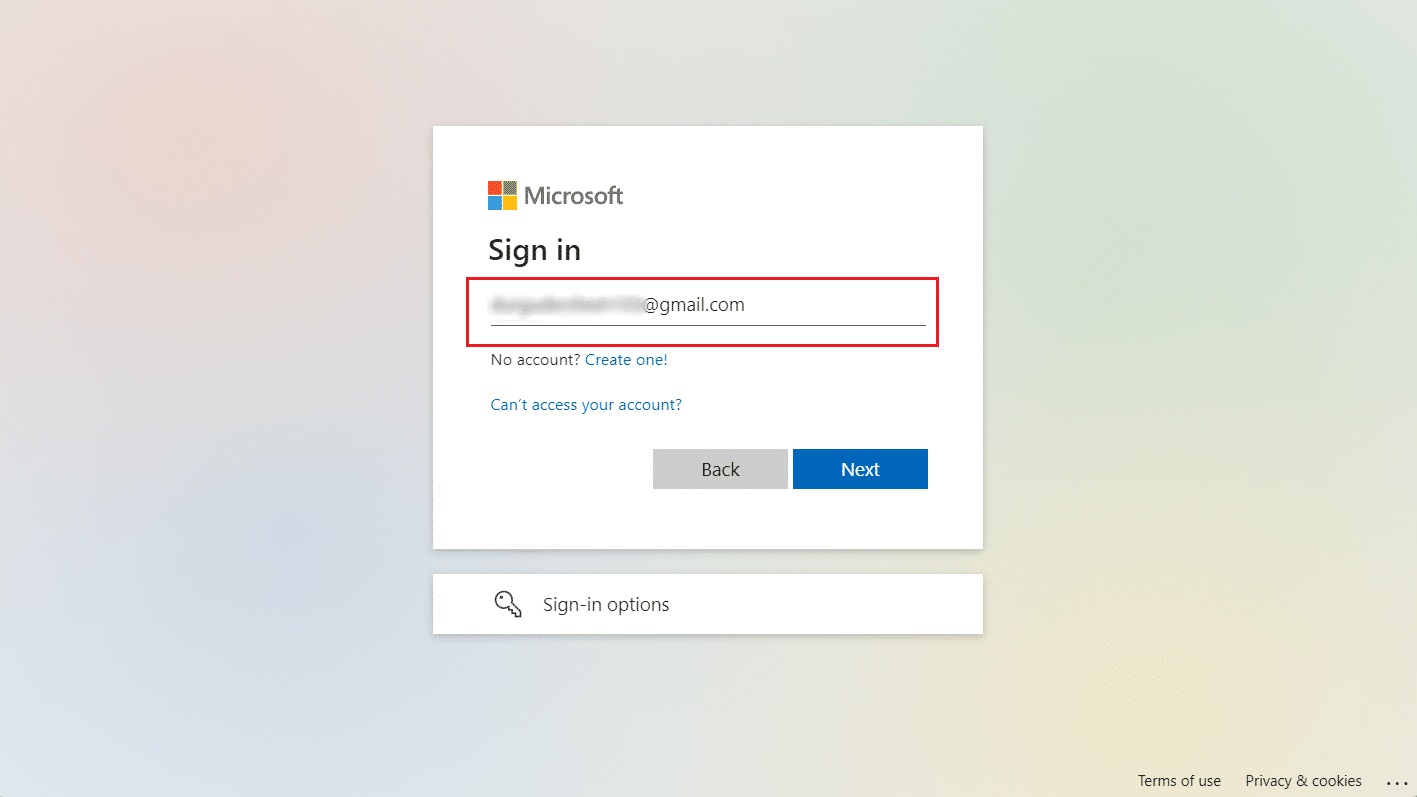
2. Wählen Sie als nächstes den Benutzer aus und klicken Sie auf die Option Mail .
3. Klicken Sie nun auf E-Mail-Apps verwalten .
4. Aktivieren Sie abschließend das Kontrollkästchen für Outlook im Web .
Methode 4: Rollen von Benutzern verwalten
Sie können den Fehler 500 Microsoft Outlook Web auch beheben, indem Sie die Rollen der Benutzer in Outlook verwalten. Beim Hinzufügen mehrerer globaler Administratorkonten besteht eine hohe Wahrscheinlichkeit, dass auf dieser E-Mail-Plattform der Fehler 500 angezeigt wird. Daher müssen Sie alle anderen Berechtigungen von allen überschüssigen Konten für den globalen Administrator entfernen. Sie können die Rollen von Benutzern verwalten, indem Sie die folgenden Schritte ausführen:
1. Melden Sie sich zunächst im Web bei Ihrem Microsoft Office-Konto an.
2. Wählen Sie nun im linken Bereich das Menü Benutzer aus.
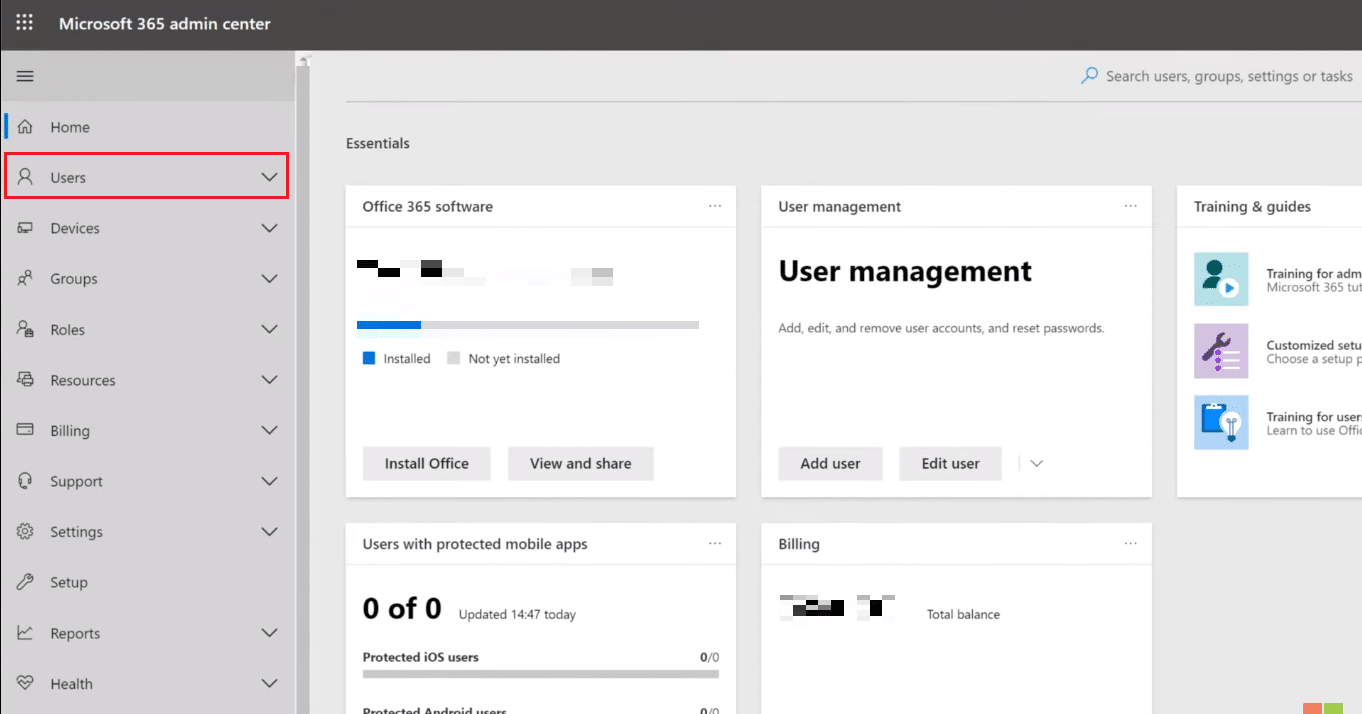
3. Klicken Sie nun auf Rollen verwalten .
4. Wählen Sie als Nächstes den Benutzer mit dem Fehler aus und wählen Sie das Zugriffsmenü für das Admin Center aus.
5. Klicken Sie nun auf die Option Globaler Administrator .
6. Klicken Sie abschließend auf die Schaltfläche Speichern .
Methode 5: Benutzerberechtigung ändern
Im nächsten Schritt müssen Sie die Benutzerberechtigung ändern, um den Fehler 500 Outlook Web zu beheben. Das Ändern der Benutzerberechtigung ist wichtig, um zu überprüfen, ob der Fehler darauf zurückzuführen ist, dass das Postfach nicht gefunden wurde. Der Fehler kann auftreten, wenn das Postfach aus der Organisation entfernt wurde , was normalerweise passiert, wenn Sie Outlook für die Schule oder die Arbeit verwenden.
Lesen Sie auch: So stellen Sie gelöschte Entwürfe in Outlook 365 wieder her

Methode 6: Abonnement prüfen
Sie müssen über ein Abonnement für die Plattform verfügen, um Outlook für die Schule, die Arbeit oder als persönliches Konto verwenden zu können. Ihre Institution oder Organisation verwaltet das Abonnement, wenn es für die Schule oder die Arbeit gilt. Wenn Ihr Abonnement abgelaufen ist, wird in Outlook möglicherweise der Fehler 500 angezeigt. Wenn Sie ein Outlook-Konto für den persönlichen Gebrauch verwenden, müssen Sie möglicherweise überprüfen, ob Ihr Abonnement gekündigt oder Ihr Postfach aufgrund eines inaktiven Abonnementstatus entfernt wurde.
Methode 7: Browser aktualisieren
Wenn all diese Browser-Hacks Ihnen nicht geholfen haben, den Fehler 500 in Outlook zu beheben, müssen Sie versuchen, ihn mit der neuesten Version zu aktualisieren. Dies liegt daran, dass einige Websites wie Outlook je nach Browser und Version besser funktionieren. Versuchen Sie also, Ihren Browser zu aktualisieren, indem Sie die folgenden Schritte ausführen:
1. Starten Sie den Google Chrome- Browser auf Ihrem Desktop.
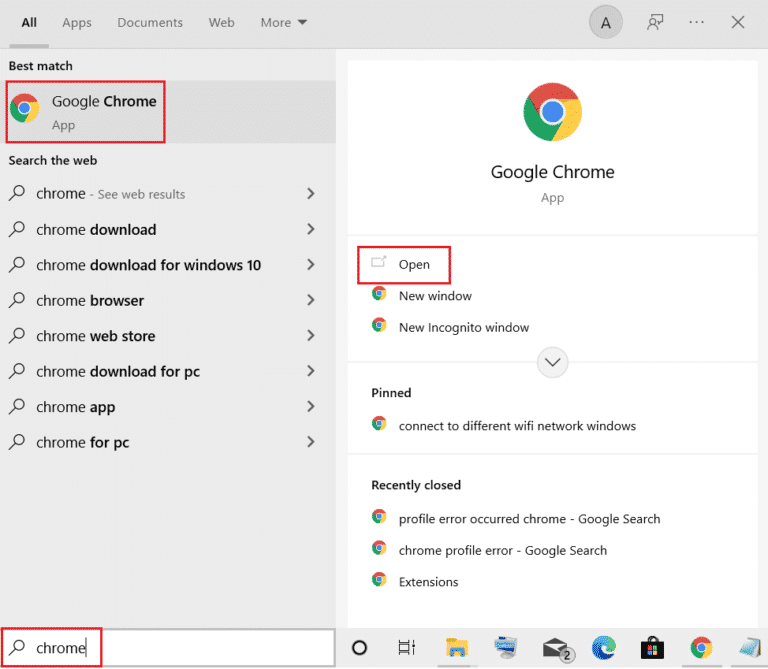
2. Klicken Sie nun auf das Drei-Punkte-Symbol in der oberen rechten Ecke Ihres Browserbildschirms.
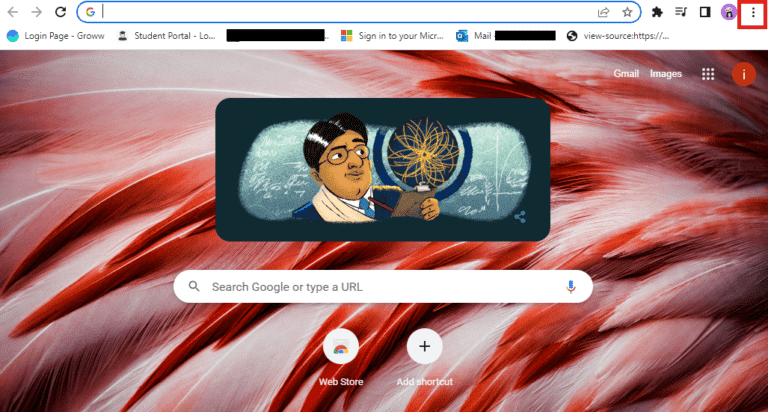
3. Wählen Sie als nächstes Hilfe aus dem Menü.
4. Klicken Sie nun auf die Option Über Google Chrome .
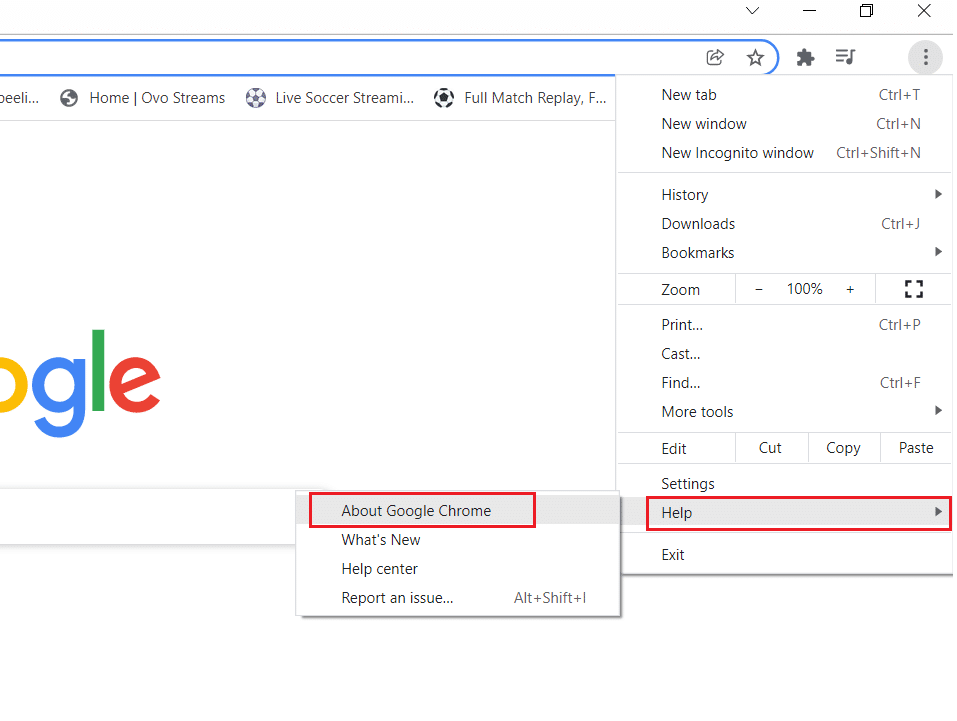
5A. Wenn ein Update verfügbar ist, wird Ihr Browser automatisch auf die neueste Version aktualisiert. Sobald dies erledigt ist, klicken Sie auf Relaunch , um den Vorgang abzuschließen.
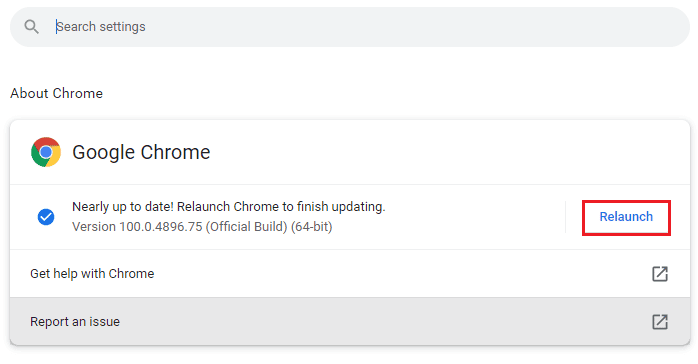
5B. Wenn der Browser auf dem neuesten Stand ist, erhalten Sie eine Meldung, dass Chrome auf dem neuesten Stand ist .
Lesen Sie auch: Korrigieren Sie den Versuch von Outlook, sich unter Windows 10 mit dem Server zu verbinden
Methode 8: Erweiterungen deaktivieren (falls zutreffend)
Sie können den Fehler 500 Outlook Web auch beheben, indem Sie Erweiterungen deaktivieren. Wenn Sie kürzlich VPN-, Proxy- oder Adblocker-Erweiterungen in Ihrem Browser installiert haben, ist es an der Zeit, diese zu deaktivieren, um den 500-Fehler in Outlook zu vermeiden. Sie können diese Erweiterungen auch entfernen, wenn sie für Sie nicht nützlich sind. Sie deaktivieren diese Erweiterungen, indem Sie die folgenden Schritte ausführen:
1. Öffnen Sie den Chrome-Browser und klicken Sie oben auf das Symbol mit den drei Punkten .
2. Wählen Sie nun Weitere Tools > Erweiterungen .
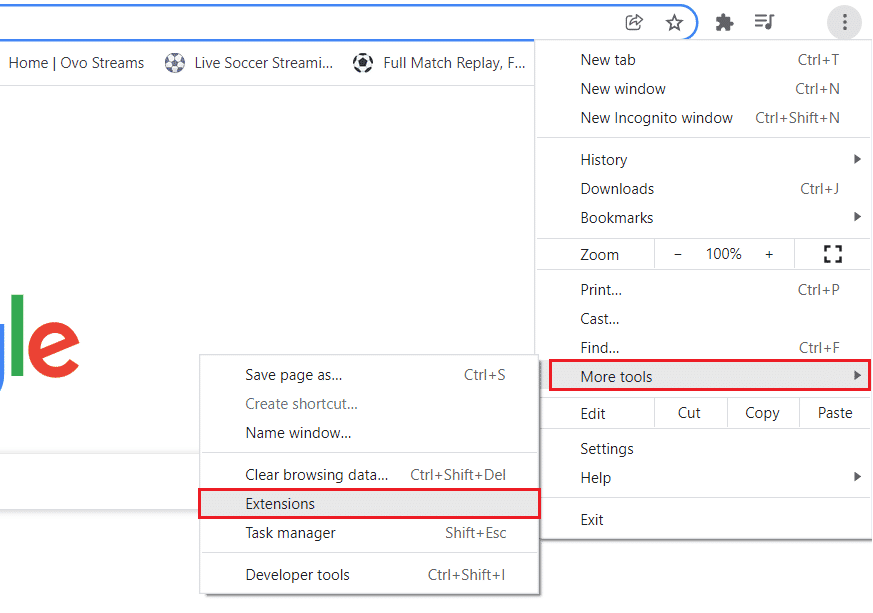
3. Deaktivieren Sie als Nächstes den Schalter für nicht benötigte Erweiterungen .
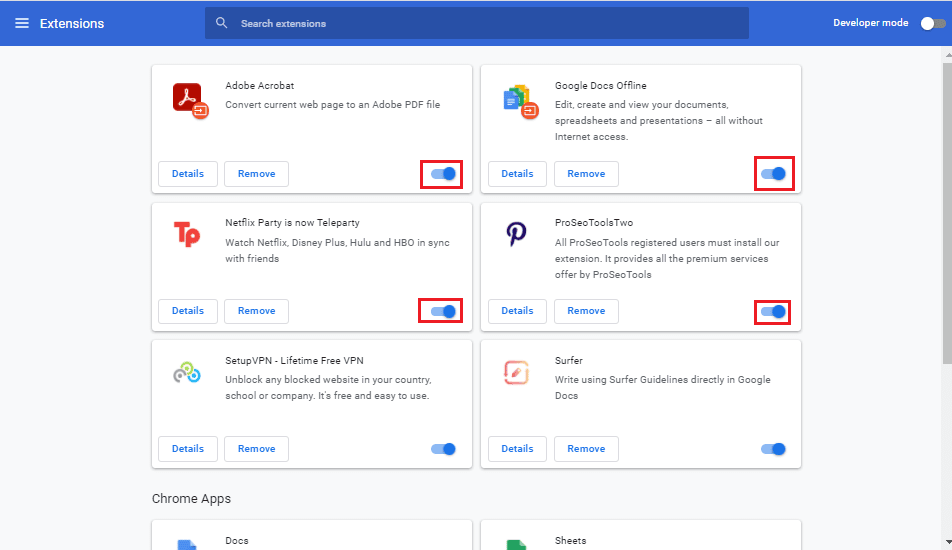
4. Wenn Sie fertig sind, schließen Sie Ihren Browser und starten Sie ihn neu, um zu prüfen, ob der Fehler 500 in Outlook behoben wurde.
Methode 9: Browser-Cookies und Cache löschen
Cookies und Cache sind dafür bekannt, Browserfunktionen und -geschwindigkeit zu verbessern. Diese können jedoch auch einige Probleme verursachen, insbesondere wenn die Website oder Software, die Sie besuchen möchten, seit Ihrem letzten Besuch aktualisiert wurde. Daher müssen Sie in einem solchen Fall, in dem Sie versuchen, den Fehler 500 Outlook 365 zu beheben, Ihren Browser-Cache und Ihre Cookies löschen, damit Sie wieder über das Internet auf Outlook zugreifen können. Um zu erfahren, wie das geht, können Sie unseren Leitfaden zum Löschen von Cache und Cookies in Google Chrome lesen.
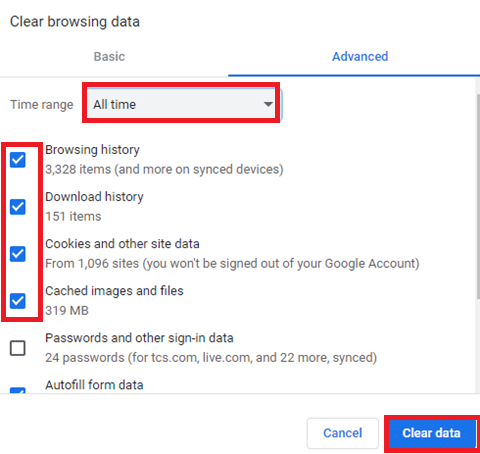
Lesen Sie auch: So deaktivieren Sie die Outlook-E-Mail-Lesebestätigung
Methode 10: Verwenden Sie den Inkognito-Modus
Die Verwendung eines Inkognito-Modus hilft, Browser-Cookies und Website-Daten zu entfernen. Es hilft auch beim Deaktivieren Ihrer Plugins und kann so den Fehler 500 in Outlook verhindern. Wenn Sie also durch Browser-Plug-ins daran gehindert werden, auf Ihr Outlook-Konto zuzugreifen, können Sie unsere Anleitung zum Aktivieren des Inkognito-Modus in Chrome lesen und den Fehler sofort beheben.
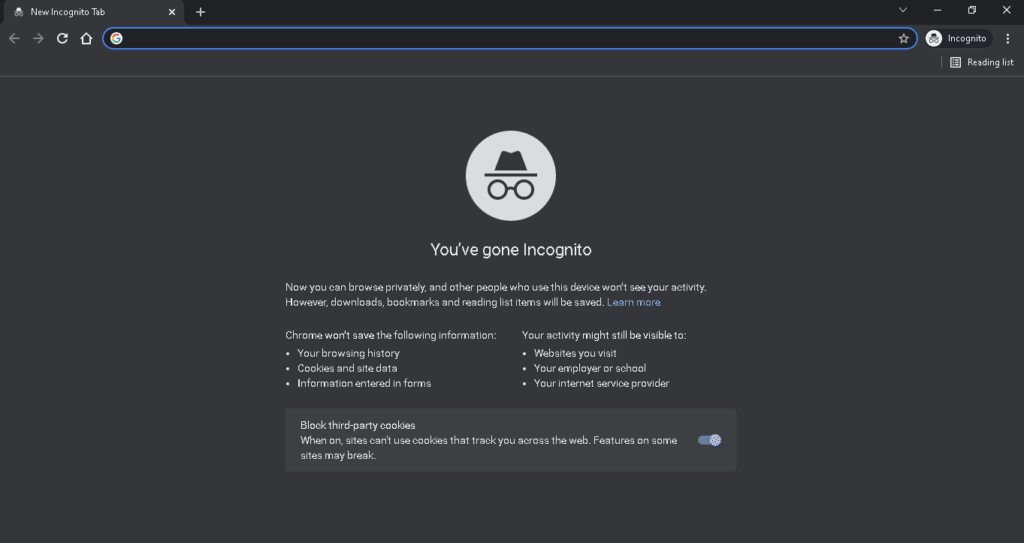
Methode 11: Datums- und Uhrzeiteinstellungen anpassen
Sie können auch versuchen, die Datums- und Uhrzeiteinstellungen Ihres PCs anzupassen, um den Fehler 500 auf dem Outlook-Client zu beheben. Wenn die Datums- und Uhrzeiteinstellungen Ihres Geräts nicht synchron sind, kann dies beim Versuch, auf Outlook zuzugreifen, zu mehreren Fehlern führen. Daher müssen Sie sie für eine fehlerfreie Zeit beim Zugriff auf Outlook anpassen. Sie können sich auf unseren Leitfaden zu 4 Möglichkeiten zum Ändern von Datum und Uhrzeit in Windows 10 beziehen und dasselbe implementieren.
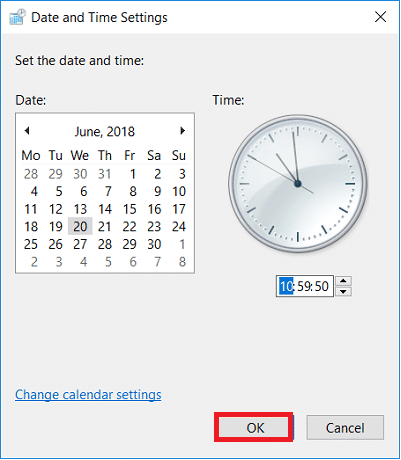
Methode 12: Wechseln Sie zu einem anderen Browser
Sie können verschiedene Websites wie Safari, Opera und Firefox verwenden, um auf jedem Gerät auf die webbasierte Version von Outlook zuzugreifen. Dies könnte den oben genannten Fehler beheben.
Häufig gestellte Fragen (FAQ)
Q1. Was bedeutet Fehler 500 in Outlook?
Ans. Fehler 500 in Outlook bedeutet, dass Ihr Konto möglicherweise vorübergehend gesperrt ist.
Q2. Was bedeutet Fehler 500 bei Microsoft?
Ans. Fehler 500 bei Microsoft bedeutet , dass ein Problem auf dem Webserver aufgetreten ist, der die Website hostet, wenn der Fehler zurückgegeben wird.
Q3. Warum erhalte ich Fehler 500?
Ans. Fehler 500 tritt normalerweise aufgrund eines beschädigten Browser-Cache, vorübergehender Verbindungsprobleme, einer beschädigten Website-Datenbank oder falscher Datei- oder Ordnerberechtigungen auf.
Empfohlen:
- So erstatten Sie in Valorant
- 7 Möglichkeiten, um zu beheben, dass die Clubhouse-App nicht funktioniert
- So blockieren Sie E-Mails in Outlook
- So ändern Sie die Ansicht in Outlook auf Standard
Damit sind wir am Ende unseres Leitfadens zum Outlook-Fehler 500 angelangt. Wir hoffen, dass alle Ihre Fragen zu den Ursachen von Fehler 500 und verschiedenen Methoden zu seiner Behebung im Dokument beantwortet wurden. Wenn Sie weitere Zweifel oder Vorschläge haben, hinterlassen Sie diese bitte im Kommentarbereich unten.
